win10系统按下键盘后电脑中实际操作却出现慢半拍的现象,为什么会这样呢?首先我们可以先排除是否第三方应用的问题,比如第三方输入法,如果是,那么直接卸载输入法即可。如果不是输入法问题,那么看看下文教程解决win10电脑键盘单键反应迟钝的问题。
具体方法如下:
1、任务栏上点击鼠标右键,菜单里面打开任务管理器(ctrl+shift+esc也可以打开);
2、将一些非常占用CPU,内存的程序,并且现在不需要运行的进行结束任务,这样可以缓解当前电脑的速度。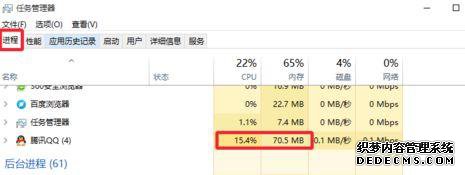
通过将多余的进程关闭的方法结束查看系统资源使用率下将之后是否正常输入,若问题依旧继续往下看。
3、按下win+s打开搜索界面,输入:控制面板 搜索并打开;
4、控制面板中查看方式大图标查看,然后这里面找到键盘选项打开进入;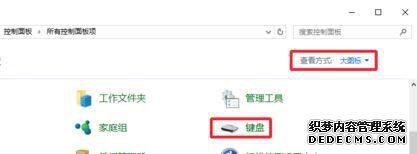
5、键盘属性窗口中,我们这里速度里面调节这里,这里可以测试速度。按照图片提示,要根据自己需要设置合适的速度,调节完成就点击确定保存即可!
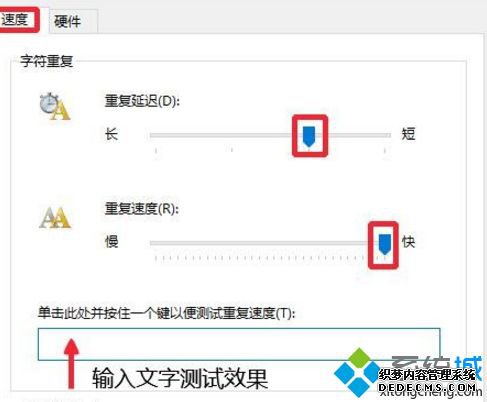
最后一招,更新键盘驱动:
1、按下win+x打开菜单,点击设备管理器;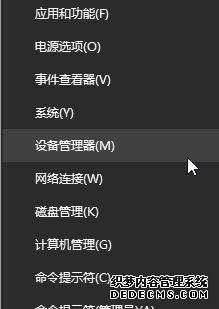
2、在设备管理器中展开“键盘”,在下面键盘选项中单击右键,选择【更新驱动程序】;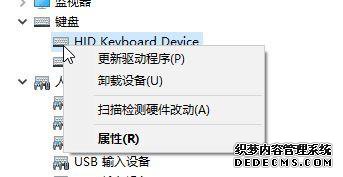
3、接着点击【自动搜索更新的驱动程序软件】将键盘驱动更新到最新即可!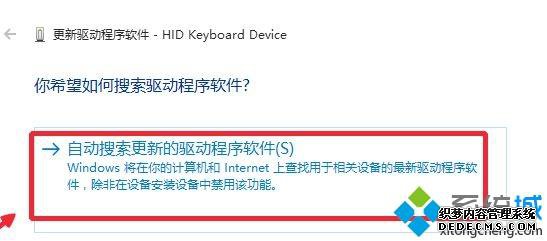
如果还是不行那么小编劝你换一个键盘试试,一些价格过低劣质键盘也是导致键盘输入延迟高的原因之一哦!
以上和大家分享win10电脑键盘单键反应迟钝的修复方法,知道故障原因后,键盘就修复好了。
------相关信息------



